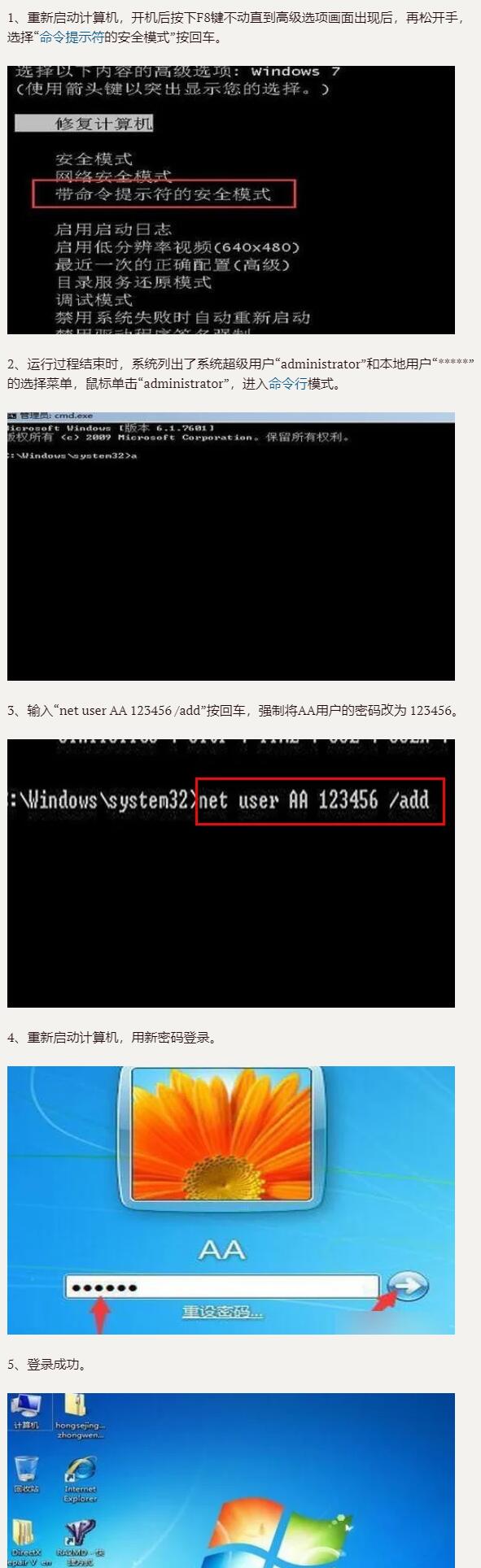现在的电脑都具备蓝牙功能,可以更方便的与手机、耳机等设备进行连接,并进行数据传输。那么如何开启电脑蓝牙呢?接下来将会为您详细介绍电脑蓝牙开启方法。
1.通过设置打开蓝牙开关
点击屏幕右下角的电池电量提示栏,选择“网络和互联网设置”;
在打开的窗口左侧侧边栏中选择“蓝牙和其他设备”选项卡;
打开“蓝牙”开关。
2.通过快捷方式打开蓝牙
按下“Win+I”打开电脑“设置”应用;
在打开的窗口左侧侧边栏中选择“设备”选项卡;
找到“蓝牙”选项,将开关打开。
3.通过控制面板打开蓝牙
以管理员身份运行控制面板;
选择“硬件和声音”选项卡;
选择“设备和打印机”选项,找到标有蓝牙图标的设备;
右键点击该设备,选择“属性”,在窗口中打开“服务”选项卡,勾选“允许此设备联接到其他蓝牙设备”。
4.通过设备管理器打开蓝牙
按下“Win+X”快捷键,选择“设备管理器”;
在打开的窗口中找到“蓝牙”设备,右键选择“启用”;
如果没有蓝牙设备,请在“操作系统”分类下找到“Bluetooth”,右键选择“启用”。
5.通过快速操作面板打开蓝牙
点击屏幕右下角的“通知”图标,在打开的窗口中找到“快速操作”;
点击“快速操作”中的蓝牙图标即可打开或关闭蓝牙开关。
6.通过BIOS设置开启蓝牙
重启电脑,进入BIOS设置界面(不同品牌的电脑进入操作方法不同,可自行搜索);
在BIOS设置界面中找到“Advanced”选项卡,在该选项卡中找到“PeripheralConfiguration”(或类似名称);
查找并启用“Bluetooth”或“Wireless”选项。
通过以上六种方法中的任何一种都可以开启电脑蓝牙功能,您可以根据自己的具体情况选择最适合自己的方法。希望这篇文章能够为您提供有用的帮助。